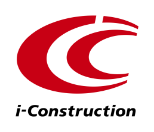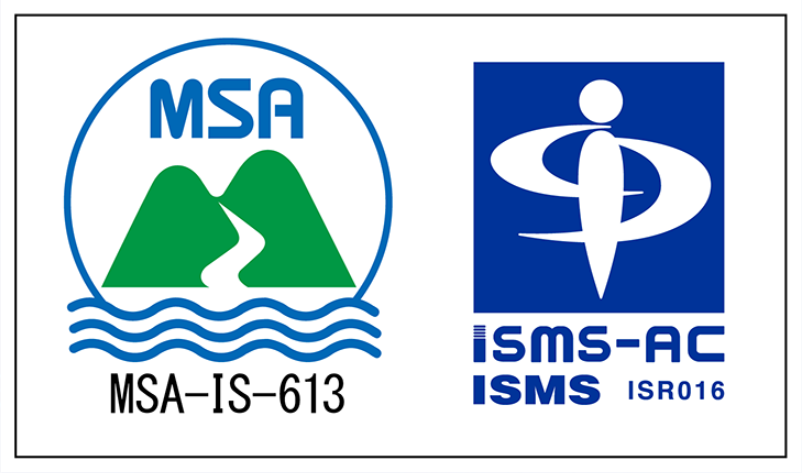お問い合わせフォーム
購入相談、デモ依頼、発送・帳票・支払い、資料請求など、導入に関する検討や、使い方・端末の故障・修理・不具合など、サポートに関するお問い合わせフォームです。
※2024年10月29日18時頃より一部お客様の環境において『蔵衛門Pad』の不具合が発生しております。 アップデート後に不具合のあるお客様はこちらの専用フォームより症状をお知らせください。サポート担当よりご連絡いたします。 ご迷惑をおかけして、大変申し訳ございません。
個人情報の取り扱いをお読みいただき「同意する」チェックボックスにチェックを入れてください

送信中...